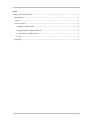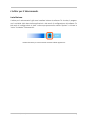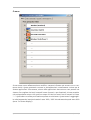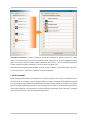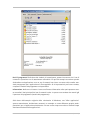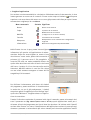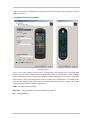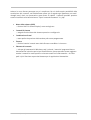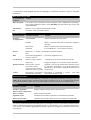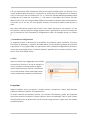Terratec Cinergy S USB Remote Control Editor IT Manuale del proprietario
- Tipo
- Manuale del proprietario

Telecomando
Manuale italiano
Versione:01.10.04

Indice
L'editor per il telecomando. .................................................................................................. 3
Installazione........................................................................................................................ 3
Il menu ................................................................................................................................ 4
I set di comandi................................................................................................................... 5
1. Scegliere l'applicazione ................................................................................................ 7
2. Programmazione del telecomando ............................................................................... 8
3. Controllare la configurazione....................................................................................... 11
4. Finito ........................................................................................................................... 11
Le opzioni...........................................................................................................................11
2 Il telecomando (Italiano)

L'editor per il telecomando.
Installazione.
Il editor per il telecomando è già stato installato insieme al software TV. A scelta, il program-
ma è avviabile dalla barra delle applicazioni o dal menù di configurazione del software TV.
Nel menù di configurazione si deve a tale scopo passare alla schede "Opzioni" e cliccare in
"Varie" il simbolo "Telecomando".
Simbolo del editor per il telecomando nella barra delle applicazioni
Il telecomando (Italiano) 3

Il menu
Se non avete ancora effettuato alcuna modifica, compare la finestra qui accanto con un con-
tenuto simile. Questa panoramica mostra le preimpostazioni correntemente caricate per le
diverse applicazioni. Sicuramente, alcune delle applicazioni elencate non sono presenti nel
sistema. Per scegliere altri set di comandi invece di questi, o per disattivarli, cliccate semplice
nel corrispondente campo e ciò aprirà un campo di scelta con tutto il set di comandi e la voce
"---". Quest'ultimo va scelto per disattivare questa voce del menu. Questo menu è raggiungibi-
le nelle impostazioni standard tramite il tasto "APP / OSD" del telecomando quale menu OSD
(menu "On Screen Display").
4 Il telecomando (Italiano)

Selezione automatica. Tramite il pulsante Selezione automatica, potete ordinare il vostro
menu con la pressione di un tasto. In tal modo viene controllato se il file di programma colle-
gato con il set di comandi esiste effettivamente sul disco fisso, o le voci disattivate presenti
tra due comandi vengono nascoste e i punti di menu vengono uniti.
All'altezza delle schede potete passare accanto al punto "Menu" a "Sets comando" per crear-
ne voi stessi alcuni, modificare i presenti o anche cancellarli.
I set di comandi
Nello sviluppo dell'interfaccia software tra il sistema operativo da un lato e l'hardware Terra-
Tec dall'altro, si è trattato in primo luogo di offrire all'utente la massima flessibilità possibile
e di non limitare le possibilità di telecomando alle applicazioni proprie di Terratec. La comoda
guida dell'utente permette pertanto di creare propri set di comandi, di adattare quelli presenti
alle proprie esigenze o di rimuoverne. Quando passate alla finestra "Sets comando", compare
prima una lista di tutti i set correntemente disponibili.
Il telecomando (Italiano) 5

Dov'è il programma? Sulla base del simbolo di avvertimento, potete riconoscere che il set di
comandi in questione non è attualmente utilizzabile. Ciò può ad esempio succedere quando
disinstallate un'applicazione o se un set di comandi non riesce a trovare nella cartella stan-
dard presupposta per l'applicazione il file eseguibile. Se le impostazioni però sono corrette,
compare il simbolo del programma corrispondente.
Informazione. Nella zona in basso si trova una finestra informativa nella quale possono esse-
re controllati i dati principali del set di comandi scelto. In questo caso sembra che manchi già
il percorso del programma (cartella del programma).
Sulla base dell'esempio originale della calcolatrice di Windows, una "killer application"
spesso sottovalutata, desideriamo mostrarvi un esempio su come effettuare proprie preim-
postazioni per un'applicazione desiderata. Cliccate a tale scopo una volta sul simbolo sopra
descritto nella barra delle applicazioni.
6 Il telecomando (Italiano)

1. Scegliere l'applicazione
Per rendere ora telecomandabile la calcolatrice di Windows tramite il telecomando, si deve
intento generare un nuovo set di comandi. Cliccate a tale scopo sul simbolo
– nella parte
superiore o sul tasto destro del mouse su una voce già presente nella lista per aprire il menu
contestuale e scegliete qui la voce Nuovo.
Menu contestuale Simbolo Significato
Nuovo set di comandi
Copiare il set di comandi
Modificare il set di comandi
(o doppio clic su un set di comandi)
Cancellare il set di comandi
Reimpostare il set di comandi sulla configurazione
originaria
Nuovo
Copia
Modifica
Cancella
Reimposta
Informazione
Mostrare la configurazione quale file HTML.
Nella finestra che ora si apre, potete intanto digitare
informazioni più precise sull'applicazione da teleco-
mandare. Dopo cha avete digitato un nome ed una
descrizione a vostra scelta, potete indicare tramite il
pulsante [>>] il percorso verso il file eseguibile. Il
nome del file sarà con molta probabilità diverso da
quello della descrizione nel menu di avvio o del nome
dell'icona. Il motivo di ciò va ricercato nelle vecchie
limitazioni MS-DOS relative ai nomi dei file. Allora
non era infatti ammesso assegnare al nome del file
eseguibile più di 8 caratteri.
Per facilitare l'orientamento sulla base dei simboli
del programma, potete modificare la visualizzazione
in modo che, se non è già preimpostato, i simboli
compaiano grandi. Scegliete quindi nel dialogo "Apri"
quale vista "Miniature". Scegliete adesso un'applica-
zione da controllare.
Tramite l'indicazione opzionale di parametri nella riga di comando, potete ad esempio inol-
trare il parametro C:\My Music\Hits.m3u a WinAmp quale applicazione scelta per ri-
chiamare all'avvio del programma una lista di brani da riprodurre. Se indicate nella "Identifi-
cazione della finestra" un nome, l'identificazione dell'applicazione avviene in parte più rapi-
damente e permette un telecomando più veloce. Notate però che molte applicazioni modifi-
Il telecomando (Italiano) 7

cano questo titolo e vi integrano ad esempio il nome del documento del file appena caricato.
Scegliere "Avanti >".
2. Programmazione del telecomando
Immagine simile.
Così si arriva alla finestra decisiva per la configurazione dei singoli tasti con determinate
funzioni. Poiché questo software viene consegnato anche con altri prodotti, potete scegliere
tramite il dialogo Telecomando quale prodotto TerraTec desiderate usare in quel momento.
Sotto vedete il nome del tasto appena scelto, in questo caso‚ Programma + . Ciò potete veder-
lo anche nell'immagine del telecomando sulla base della cornice rossa. I diversi colori della
cornice hanno il seguente ulteriore significato:
Verde – configurazione standard,
Arancione – personalizzata, cioè da voi cambiata o creata e
Blu – Preimpostazione.
8 Il telecomando (Italiano)

Adesso la cosa diventa purtroppo un po' complicata. Per via della ampie possibilità della
correlazione dei comandi, non desideriamo trattar qui di seguito ogni parametro con tutti i
dettagli bensì darvi una panoramica sotto forma di tabella. I comandi possibili possono
essere classificati sulla base del menu "Tipo di comando Parametri" in 5 tipi:
· Menu dello schermo (OSD)
… funzioni dell'"On Screen Display" come orologio ecc.
· Comandi di sistema
… eseguire funzioni base del sistema operativo o configurarle
· Combinazione di tasti
… tutto quello che proviene dalla tastiera può essere programmato
· Finestra
… funzioni note dai comuni menu della finestra come Riduci a icona ecc.
· Elemento di comando
… solo per gli smanettoni di Windows, tutti i pulsanti, i menu dei programmi hanno
denominazioni univoche per la loro identificazione, queste possono essere raggiunte
tramite i comandi in modo specifico ed essere usate con il telecomando … di solito
però i tipi di funzione sopraccitati bastano per le applicazioni domestiche.
Il telecomando (Italiano) 9

La panoramica sulle singole funzioni nel dettaglio, classificata secondo il tipo di comando
parametro …
Menu dello schermo (OSD)
Visualizzazioni del
parametro
Funzione
Menu principale Con questo tasto richiamate il menu principale, nella configurazione standard il
menu viene richiamato tramite il tasto APP/OSD. (per informazioni più precise vedi
capitolo Il menu)
Info software Mostra il set di comandi correntemente caricato
Ora Visualizza orario di sistema corrente
Comando di sistema
Tipo di parametro Parametro comando Funzione
Accensio-
ne/spegnimento
SCREEN SAVER Attivato e disattiva lo screen saver
Standby Mette il computer nello stato di risparmio energetico
‚Standby'
Ibernazione Mette il computer nello stato di ibernazione
Shutdown Esce da Windows – non scordarsi di salvare
Volume Modificare il volume del
XX%
Modifica il volume del XX %
Muto Accensione/spegnimento /
tono off / tono on
Accedere e spegnere il tono
Clic del mouse Sinistra / centro / destra Il semplice clic con il tasto del mouse indicato
Doppio clic Esegue un doppio clic con il tasto sinistro del mouse
Spostare il mouse
Verso sinistra / destra
Verso l'alto / basso
In alto a sinistra / destra
In basso a sinistra / destra
Spostare il cursore del mouse nella direzione indica-
ta. Avviate il movimento con la prima pressione e
fermatelo con la seconda o cambiate la direzione con
un altro tasto.
Cursore Nascondere / visualizzare /
visualizzare/nascondere
Nascondere o visualizzare il cursore – utile nella
riproduzione di film e simili
Combinazione di tasti
Cliccate il pulsante Prossima introduzione ed effettuate la digitazione desiderata, ad esempio Ctrl e ‚A'
(CTRL+ A) per ‚Seleziona tutto'. Alla fine compare per la conferma una ‚A' in la combinazione di tasti e
una spuntatura davanti a Ctrl. In tal modo avete stabilito per il tasto scelto questa combinazione.
Finestra
Parametro comando Funzione
Chiudere / ingrandire
Ridurre a icona / Ripristinare
Esegue i singoli comandi descritti per le finestre
Aprire / chiudere Apre e chiude una finestra
Ingrandire on/off Commuta tra la finestra ingrandita e la dimensione ripristinata
Riduci a icona on/off Commuta tra la finestra ridotta a icona e la dimensione ripristinata
Elemento di comando
Chi conosce il termine Ressource Workshop è qui in vantaggio. Con esso è possibile accedere esplicita-
mente a determinate funzioni di programma le quali in caso contrario, con un comando tramite tasti o
con il mouse, non sarebbero raggiungibili facilmente o per niente. È meglio che chiediate a chi ha un po'
di esperienza.
10 Il telecomando (Italiano)

Il telecomando (Italiano) 11
E fin qui avete avuto delle informazioni sulla vera e propria configurazione con funzioni. Per il
nostro esempio della calcolatrice, ciò significa in prima linea la configurazione di combina-
zioni di tasti con il blocco numerico da 0 a 9, il tasto AV del telecomando potrebbe essere
configurato con il tasto più, il pulsante ‚-/--' con meno e il tasto Mute con il codice del tasto
INVIO e così via. Ed ecco che già potete effettuare un semplice calcolo tramite il telecomando.
D'accordo, non è che sia una cosa proprio sensata, ma chiarisce almeno come funzioni il
tutto.
Nel campo Descrizione potete infine inserire una vostra descrizione, ad esempio "La mia
calcolatrice", tramite il pulsante Esegui potete avviare l'applicazione, quindi la calcolatrice e
con la pressione di Test controllare la configurazione scelta. Si prosegue quindi con "Avanti
>".
3. Controllare la configurazione
La seguente finestra vi offre ancora la possibilità di controllare quanto introdotto. Cliccate a
tale scopo sul pulsante [ >> ]. Adesso dovrebbe aprirsi il vostro browser preferito per mostrarvi
sotto forma di una pagina HTML una panoramica della completa configurazione del teleco-
mando per quest'applicazione. Tramite il browser è possibile anche, almeno all'inizio, stam-
pare in caso di necessità il tutto …
4. Finito
Dopo che quindi avete raggruppato le possibile
correlazioni di funzioni in un set di comandi, le
avete controllate e salvate, potete scegliere
questa applicazione per il menu e richiamarla
in tal modo tramite il menu delle applicazioni
anche comodamente tramite il telecomando.
Le opzioni
Adesso trattiamo ancora le opzioni: lì potete attivare o disattivare il menu dello schermo
(OSD) e modificare le opzioni di visualizzazione.
Se avete installato più prodotti TerraTec con ricevitori all'infrarosso, potete qui impostare
quale deve essere ora attivata. Tramite l'opzione "Avvia con Windows" fate in modo l'editor
del telecomando per la gestione dei set di comandi venga avviato ad ogni avvio del sistema
automaticamente.
-
 1
1
-
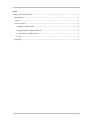 2
2
-
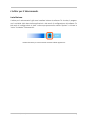 3
3
-
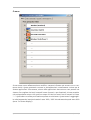 4
4
-
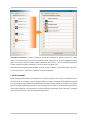 5
5
-
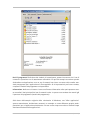 6
6
-
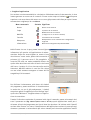 7
7
-
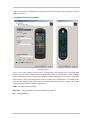 8
8
-
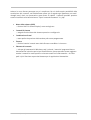 9
9
-
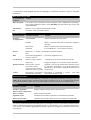 10
10
-
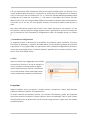 11
11
Terratec Cinergy S USB Remote Control Editor IT Manuale del proprietario
- Tipo
- Manuale del proprietario
Documenti correlati
-
Terratec Cinergy600TV Manual RemoteControl IT Manuale del proprietario
-
Terratec Home Cinema 6 Manual IT Manuale del proprietario
-
Terratec Cinergy T USB XS Manual Software IT Manuale del proprietario
-
Terratec NOXON 2 audio Manual IT Manuale del proprietario
-
Terratec NOXON iRadio for iPod Manual IT Manuale del proprietario
-
Terratec NOXON iRadio Cube Manuale IT Manuale del proprietario
-
Terratec NOXON iRadio Manual IT Manuale del proprietario
-
Terratec Cinergy200USB Manual IT Manuale del proprietario